フォトショップで迫力を出すような集中線・放射線を描く方法

目次
結果
この画像が

こうなります。
ただのハムスターがなんか迫力でますよね。
では説明していきます。
画像を配置
まずは画像読見込みます。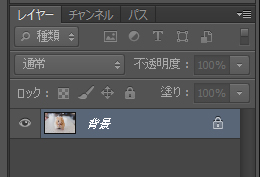 ↑まずこうなりますね。
↑まずこうなりますね。新規レイヤーを作成します
「レイヤー」→「新規」→「レイヤー」を選択します。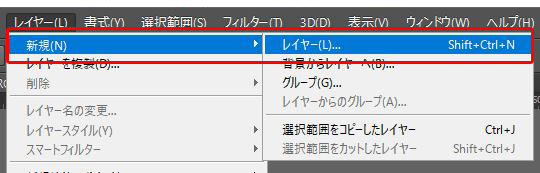
新規レイヤーは
「描画モード」を「乗算」
「乗算の中性色で塗りつぶす」にチェックをいれ「OK」をクリックします。
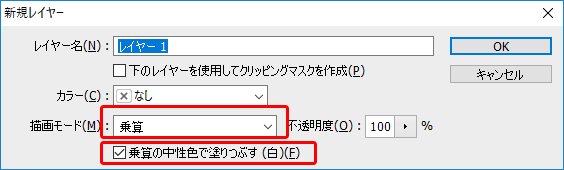
ノイズを加えます
「フィルター」→「ノイズ」→「ノイズを加える」を選択します。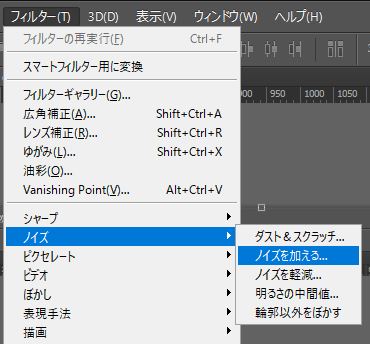
ノイズの「量を80%」(線の量により変更してください)
分布方法は「均等に分布」
「グレースケールノイズ」にチェックをいれ「OK」クリックします。
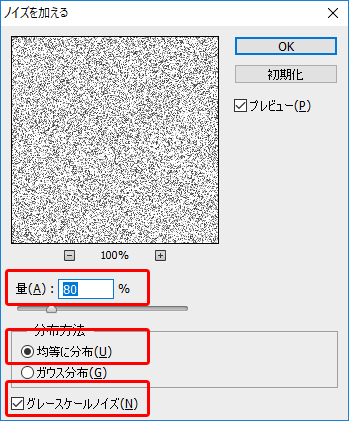
こうなります。

スポンサードリンク
ノイズからストライプに変える
「フィルター」→「その他」→「スクロール」を選択します。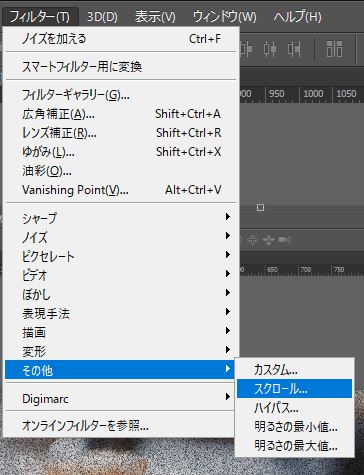
水平方向0pixel
垂直方向600pixel(これは画像のサイズによって変更してください)
未定義領域は「端のピクセルを繰り返して埋める」にチェックを入れ「OK」をクリックします。
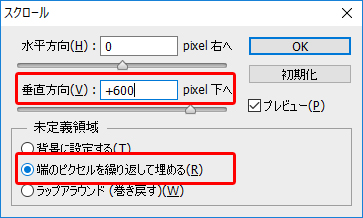
こんな感じで縦にストライプ線が入ります。

集中線・放射線を描く
「フィルター」→「変形」→「極座標」を選択します。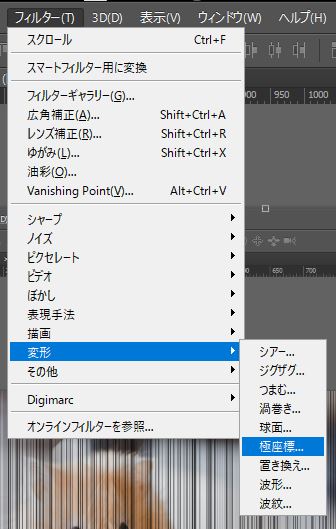
「直交座標を極座標に」にチェックを入れ「OK」をクリックします。
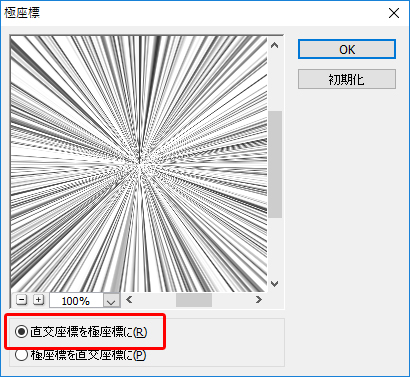
このように集中線・放射線がかけます。

集中線・放射線の真ん中を切り抜く
左のツールメニューから「楕円形選択ツール」を選択します。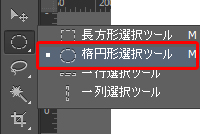
中心を「楕円形選択ツール」で選択します。

そのまま切り抜くと不自然ですので境界線をぼかして切り抜きます。
「選択範囲」→「選択範囲の変更」→「境界をぼかす」を選択します。
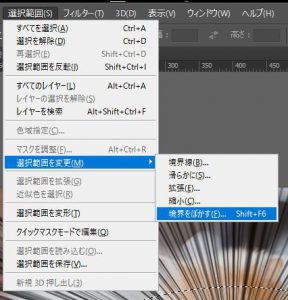
「ぼかしの半径」を「50pixel」(ぼかし具合によって変更してください)にし「OK」をクリックします。
これで完成となります。

スポンサードリンク
コメントを書き込む